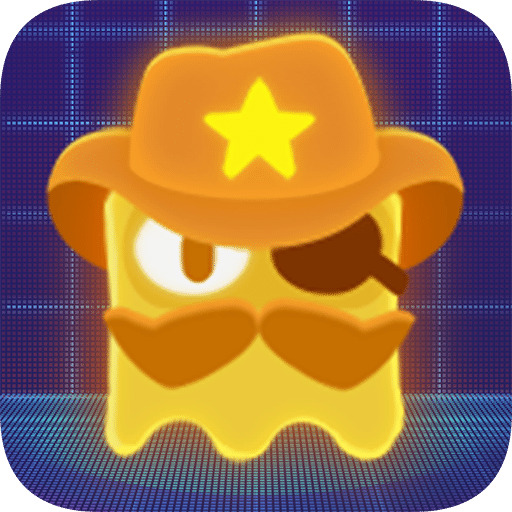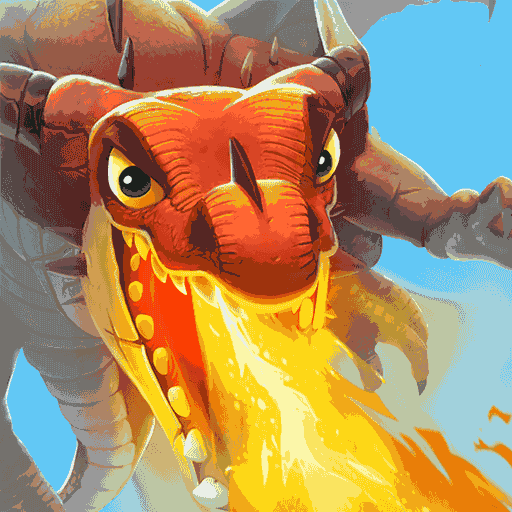Win7系统发送错误报告不弹窗询问的设置方法
更新: 2018-01-02
小编: fuyuan
相信很多用户使用电脑Windows7系统难免会遇到程序出错或非法操作等问题,系统也会自动弹出错误报告信息,这也是微软在w7系统中的错误报告机制,一般情况下我们会选择将此错误问题发送给微软后会停止程序运行,这样微软也能第一时间对这些错误问题进行修复与改进,可有些用户觉得老是弹窗询问很麻烦,要怎么解决不弹窗询问呢?其实可以通过注册表修改来实现。下面系统族小编就教教大家Win7系统发送错误报告不弹窗询问的设置方法,如下:
相关推荐:雨林木风win7系统专业版
相关推荐:雨林木风win7系统专业版
1、点击“开始”按钮,在开始搜索栏里面直接输入“regedit.exe”,再点击回车键打开注册表编辑器。
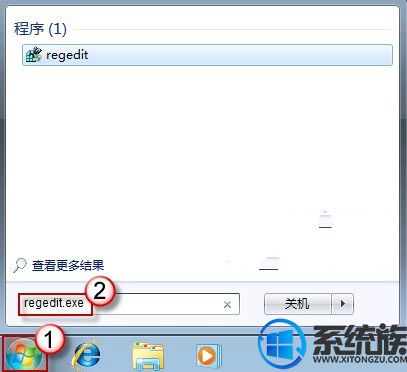
2、如果用户账户控制窗口跳出的话,就点击“是”继续。
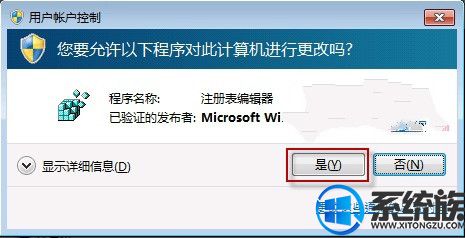
3、依次点击打开下面的选项:"HKEY_CURRENT_USER\\Software\\Microsoft\\Windows\\Windows Error Reporting",在右边窗口中找到并双击打开"DontshowUI",然后将其默认值“0”改为“1”。
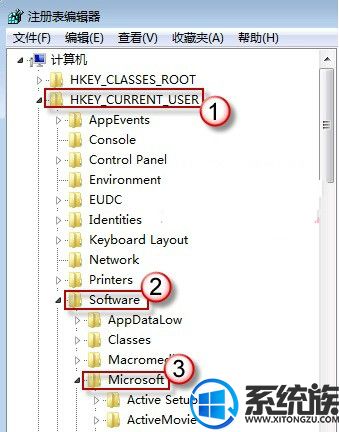
4、完成以后,直接点击“确定”保存,然后再退出注册表编辑器就可以了。
当系统遇到错误问题时,虽然弹出询问窗口能够让我们及时发现问题所在,但很多时候是没必要的,反而觉得反感,如果你想停止这样的询问方式,又想将错误问题发送给微软,可以按照教程的注册表方法来进行修改。
关于Win7系统发送错误报告不弹窗询问的设置方法就介绍到这里,如果大家还有其他关于系统的疑问,可以反馈给我们,希望对大家的操作有一定帮助。
.png)